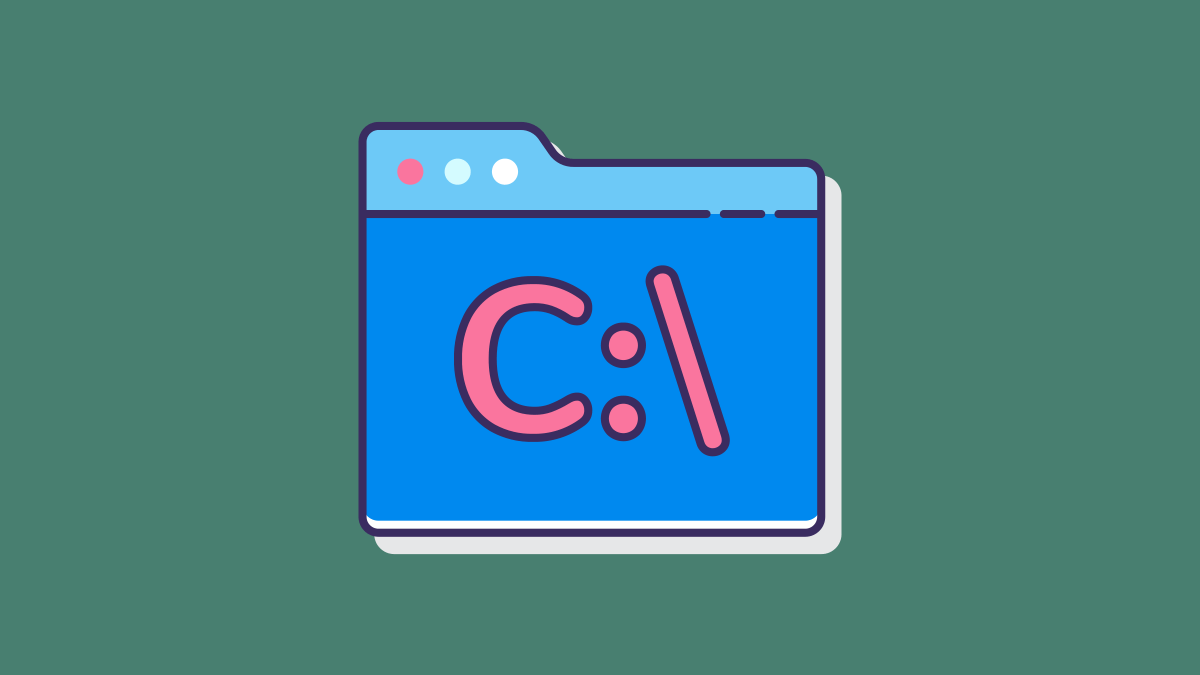دستور SFC و تعمیر فایلهای خراب سیستمی با CMD
- 16 آذر 1399
- کامبیز ذوقی
- یک نظر
اگر هنگام بوت شدن ویندوز احساس کردهاید که مشکلی هست و بوت به درستی انجام نمیشود ممکن است که فایلهای سیستمی سیستمعامل دچار مشکل شده باشد و یا حتی پاک شده باشد و در برخی موارد برخی از نرمافزارها آنها را تغییر داده باشند قبلا در مورد «مراحل بوت شدن ویندوز» به طور مفصل صحبت کردهایم. ویندوز بهصورت پیشفرض یک ابزار بهنام System File Checker دارد که به صورت اختصاری به آن SFC میگویند و وظیفه دستور SFC اسکن کردن و پیدا کردن فایلهای خراب سیستمی و قرار دادن نسخه درست و صحیح بهجای نسخه خراب میباشد.
اگر ارور صفحه آبی یا Blue Screen را مشاهده میکنید یا برخی از ویژگیهای ویندوز به درستی کار نمیکنند و در برخی مواقع اجرای یک اپلیکیشن با Fail همراه است میتوانید از این ابزار استفاده کنید. حتی اگر ویندوز بوت نشود میتوانید از Advanced Boot Options استفاده کنید و از این دستور در Command Prompt وارد کنید.
دستور SFC و تعمیر فایلهای خراب سیستمی
برای اجرای دستور SFC نیاز به اجرای CMD با دسترسی Administrator دارید. دستور SFC فایلهای سیستمی ویندوز را از لحاظ سلامتی و صحت چک میکند و اگر مشکلی باشد با نسخه صحیح آن جایگزین میکند و اگر هم نتوانست فایلها را تعمیر کند حداقل فایلها را چک میکند تا متوجه شوید که آیا مشکل از فایلهای سیستمی است یا خیر؟ و اگر این دستور کار نکرد میتوانید از دستور DISM که مخفف Deploying Image Servicing and Management است این دستور از ویندوز 8 به بعد وجود دارد.
بیشتر بدانید: «بستن برنامه هنگ کرده با شوررتکات و بدون Task Manager»
برای چک کردن فایلهای سیستمی ویندوز همانطور که گفتیم نیاز به اجرای CMD با سطح دسترسی Admin دارید و بعد اجرای دستور زیر را برای بررسی فایلهای سیستمی وارد کنید. برای اجرای CMD با سطح دسترسی ادمین کلمه CMD را در جستجوی ویندوز وارد کنید و سپس روی Command Prompt راست کلیک کنید و Run as administrator را انتخاب کنید.
sfc /scannow
بعد از اجرای دستور، CMD را باز نگه داشته و اجازه دهید تا دستور به طور کامل اجرا شود و مراحل اسکن به پایان برسد. اگر مشکلی نباشد در انتها پیغام “Windows Resource Protection did not find any integrity violations” را مشاهده خواهید کرد. اما اگر مشکلی پیدا شود پیغام ” Windows Resource Protection found corrupt files but was unable to fix some of them” را مشاهده خواهید کرد و دو روش برای حل این مشکل وجود دارد. اولین راه استفاده از دستور DISM و دومین روش اجرای ویندوز در حالت Safe mode و تلاش مجدد برای اجرای دستور SFC است.
دستور DISM برای برطرف کردن مشکلات SFC
بهطور عادی از دستور DISM استفاده نمیکنند ولی اگز دستور SFC نتواند بهدرستی اجرا شود و یا برخی از مشکلات را دستور SFC نتواند برطرف کند از این دستور استفاده میکنیم. دستور DISM را باید مانند دستور SFC در CMD با سطح دسترسی Admin اجرا کنید. دستور زیر را در CMD وارد کنید.
DISM /Online /Cleanup-Image /RestoreHealth
بعد از اجرای دستور CMD را باز نگهدارید چون این دستور 5 تا 10 دقیقه برای اجرا زمان نیاز دارد و معمولا وقتی پیشرفت آن به 20 درصد میرسد چند دقیقه شاید در همان درصد ثابت باشد و سپس ادامه پیدا کند. پس نگران نباشید و منتظر باشید. بعد از پایان یافتن دستور و دیدن نتیجه آن ویندوز را یکبار ریستارت کنید و سپس دستور SFC را یکبار دیگر اجرا کنید. دقت کنید که در ویندوز 7 دستور SFC و DISM وجود ندارد و بهجای آن میتوانید از ابزار System Update Readiness Tools را از سایت مایکروسافت دانلود و استفاده کنید.
سخن پایانی
در این مطلب با دستور کاربردی SFC آشنا شدیم. از این دستور برای ترمیم فایلهای سیستمی مشکلدار و تخریب شده استفاده میشود. اگر نتوانستبد وارد Advanced Options ویندوز 10 شوید حتما در بخش نظرات اعلام کنید و یا اگر سیستم شما آنچنان دچار مشکل شده بود که نمیتوانستید دستورات را اجرا کنید، هارددیسک خود را جدا کنید و به یک سیستم دیگر متصل کنید و سپس دستور زیر را وارد کنید البته به جای حرف K، اول در بخش This PC ویندوز ببینید که هارددیسک شما چه حرفی را به خود گرفته است.
sfc /scannow /OFFBOOTDIR=k:\ /OFFWINDIR=k:\windows
امیدوارم مورد توجه شما قرار گرفته باشد و اگر مشکلی بود حتما در بخش نظرات اعلام کنید. با بامادون هر چیزی را بهتر بدون و ما را به دیگران هم معرفی کنید.
منبع: بامادون
کپی و نشر مطلب با ذکر منبع و نام نویسنده بلامانع است.
کامبیز ذوقی وبسایت
کامبیز ذوقی ، بنیانگذار وبسایت بامادون ، کارشناس شبکههای کامپیوتری مایکروسافت عاشق یادگیری هر چه بیشتر کامپیوتر ، شبکه ، امنیت و وب